
YouTube é o ótimo aplicativo para reproduzir vídeo. No entanto, nem sempre podemos ficar grudados na tela e precisamos usá-lo simultaneamente com outros aplicativos, ou mesmo simplesmente reproduzir o áudio de um vídeo em segundo plano ou com a tela desligada.
Existem muitas soluções, especialmente Androidà assista ou ouça vídeos do YouTube em segundo plano no seu celular . Estes são os melhores:
YouTube Premium
A solução mais simples, embora não seja gratuita, é o YouTube Premium, serviço de assinatura da plataforma que, em troca de uma mensalidade, permite algumas funções adicionais, incluindo reprodução em segundo plano, sem anúncios e/ou sem conexão.
Em princípio, o YouTube Premium custa 11.99 euros por mês , embora exista um plano específico para ouvir música por 9.99 euros, preço semelhante ao de Spotify Prêmio. Você também pode encontrar preços especiais em planos familiares (17.99 euros por mês para até 5 membros) ou descontos para estudantes (6.99 euros por mês).
A tela em tela (PIP) A função permite que você assista a vídeos do YouTube enquanto usa outros aplicativos em seu dispositivo móvel, pois a imagem do vídeo é reduzida a um pequeno player que você também pode mover pela tela para que não interfira no aplicativo que você deixou em primeiro plano e perturbar certas áreas da tela.
Áudio com a versão para computador do YouTube
O aplicativo do YouTube, bem como sua versão de navegador compatível com dispositivos móveis, bloqueia o áudio quando você sai do menu inicial ou de qualquer outro aplicativo. No entanto, você ainda pode forçar o modo desktop a pelo menos ouvir seu vídeo, o que é muito útil para podcasts ou músicas.
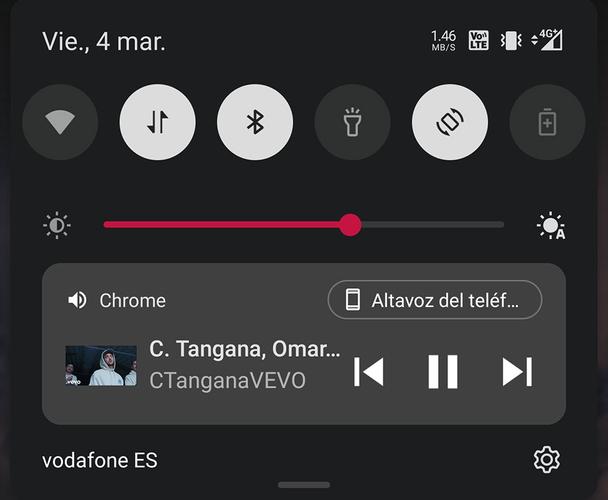
youtube na barra de notificação
No Chrome navegador, vá para o site do YouTube. No menu no canto superior esquerdo (três pontos), selecione a opção “Visualizar como computador”. Isso deve abrir a web completa. Ao iniciar um vídeo, podemos sair do aplicativo e o áudio será interrompido. No entanto, veremos que na barra de notificação temos a opção de pausar, parar ou retomar o vídeo, que reproduzirá o áudio em segundo plano.
Especialmente no Android, existem muitos aplicativos alternativos do YouTube criados por desenvolvedores independentes, que na maioria dos casos contornam algumas das restrições impostas pelo próprio YouTube.
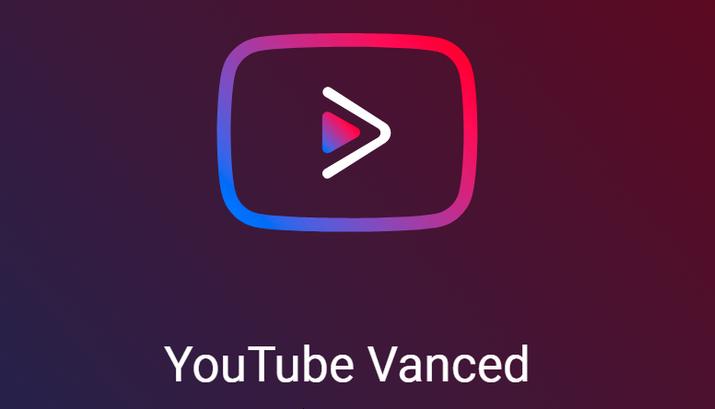
Um deles —e talvez o melhor— é YouTube avançado ( link para seu APK ), uma versão modificada do aplicativo original do YouTube que possui uma infinidade de recursos extras, como a capacidade de ver novamente o número de deslikes em um vídeo, excluir anúncios e patrocínios dentro do vídeo e, claro, reprodução em segundo plano . Isso não se aplica apenas a um mini player flutuante, mas também à capacidade de ouvir o áudio do vídeo se a tela estiver desligada.
Aplicativo PIP para iOS
On iOS as coisas se complicam, mas também pode ser possível ter essa funcionalidade por meio de aplicativos, mesmo gratuitos como X.App, uma extensão de vídeo Picture-in-Picture que permite transferir vídeos para o navegador no aplicativo X.app de outros aplicativos (YouTube, Chrome, etc.).
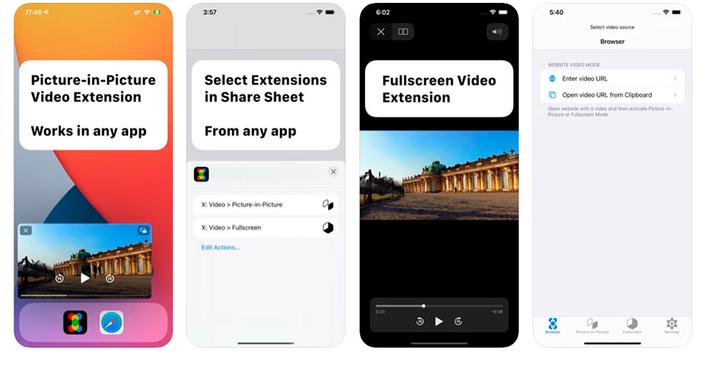
X.app no iOS
É compatível com iPhone e iPad e também permite outros recursos, como forçar a reprodução de todos os tipos de vídeos na tela.
Navegadores com suporte a PIP
Firefox , por exemplo, permite assistir ao vídeo em uma pequena janela flutuante graças a Modo PiP nativo do Android que foi ativado desde o Android 8.0 Oreo , mas caso você feche este mini player, o vídeo será interrompido.
Para resolver este problema, você terá que instale o plug-in Video Background Play Fix, que permite reproduzir vídeos do YouTube com o navegador em segundo plano.
VLC Player
O famoso reprodutor de ícones de cone também possui uma versão mobile, que permite reproduzir qualquer vídeo, tanto do seu smartphone quanto de sites externos, incluindo o YouTube.

VLC para celular
Você terá que entrar no YouTube e escolher o vídeo que deseja reproduzir, clicar em compartilhar e escolher o Jogue com VLC opção. Uma vez no VLC, no menu suspenso no canto inferior direito, escolha Reproduzir como áudio, o que permitirá que o vídeo continue sendo reproduzido mesmo se você sair do aplicativo VLC ou desligar a tela.